Sửa lỗi 100 % Disk trên win 8, 8.1 làm giật lag máy
Win 8, 8.1 được nhiều người lựa chọn nhờ giao diện đẹp và sở hữu những tính năng mới mà các hệ điều hành cũ hơn không có. Tuy nhiên, cũng như win 7, win XP Win 8, 8.1 cũng còn một số lỗi chưa được khắc phục triệt để. Lỗi đĩa đầy (100 % Disk) là một trong số những lỗi mà win 8, 8.1 thường xuyên gặp phải. Hãy cùng tham khảo bài viết để biết cách khắc phục tình trạng này nhé.

Bố cục bài viết gồm ba phần:
- Cài đặt Ram ảo bằng thủ công thay cho chế độ tự động
- Gỡ các phần mềm không sử dụng và tắt các chương trình khởi động cùng windows không cần thiết.
- Tắt các ứng dụng chạy ngầm
1. Cài đặt Ram ảo bằng thủ công thay cho chế độ tự động
Để Ram ở chế độ Automatically (tự động) là một trong những nguyên nhân chính khiến máy tính bạn bị dính lỗi Full Disk. Thay vì để chế độ Auto thì bạn nên cài đặt Ram ảo bằng tay. Cách thực hiện như sau:
Cách làm tổng quan: Click chuột phải vào biểu tượng My computer -> Chọn Properties -> chọn Advanced system settings -> Trong phần performance chọn Settings -> Chọn tab Advanced -> Chọn Changes... -> Bỏ tích chế độ Automatically manage paging file size for all drives -> Trong phần Custom size bạn thiết lập hai thông số Initial size và Maximum size -> Bấm set -> OK -> Khởi động lại máy để kết thúc quá trình.
- Bước 1: Bạn bấm chuột phải vào biểu tượng My computer ngoài màn hình chính, chọn Properties

- Bước 2: Trong cửa sổ hiện ra chọn Advanced system settings

- Bước 3: Chọn Tab Advanced. Tiếp theo, trong phần performance bạn chọn Settings.
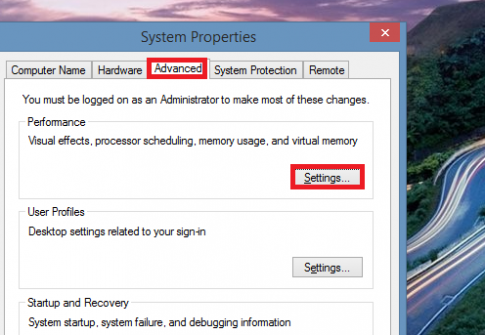
- Bước 4: Chọn tab Advanced sau đó Chọn Changes...

- Bước 5: Bỏ tích chế độ Automatically manage paging file size for all drives. Sau đó, trong phần Custom size bạn thiết lập hai thông số Initial size và Maximum size.
Lưu ý: Bạn nhập giá trị Ram trong cả hai phần Initial size và Maximum size đều phải ở đơn vị là MB. Và theo mình, bạn nên Set hai thông số là giá trị Ram tối đa mà bạn có. Ví dụ như mình có 4GB Ram, mình sẽ nhập thông số ở cả hai dòng là 4096.

- Bước 6: Bạn chọn Set, sau đó click vào OK. Cuối cùng bạn Restart máy để hoàn thành.
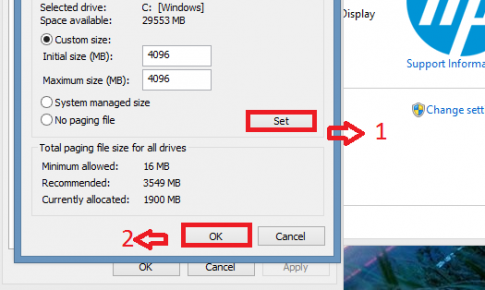
Lưu ý: Hãy tắt tất cả các ứng dụng trước khi tiến hành restart máy nhé.
2. Gỡ các phần mềm không sử dụng và tắt các chương trình khởi động cùng windows không cần thiết.
Việc có quá nhiều chương trình nặng trong máy hay thiết lập quá nhiều ứng dụng khởi động cùng windows cũng là một nguyên nhân thường gặp gây ra lỗi Full Disk trên win 8. Hãy gỡ bỏ những ứng dụng không dùng tới và tắt một số chương trình khởi động cùng hệ thống không cần thiết để tăng tốc windows và cải thiển lỗi Full Disk nhé.
2.1 Cách gỡ bỏ ứng dụng không cần thiết:
Cách làm tổng quan: Bạn nhấn tổ hợp phím Windows + E -> Nhập Control Panel -> Bấm Enter -> Chọn mục Programs and Features -> Bấm chuột phải vào ứng dụng cần gỡ -> Uninstall -> Bạn đã gỡ xong ứng dụng vừa chọn rồi đó.
Để xem hưỡng dẫn chi tiết hãy click vào bài viết sau nhé Cách gỡ bỏ phần mềm trên hệ điều hành Windows
2.2 Tắt các ứng dụng khởi động cùng windows không cần thiết
Cách làm tổng quan: Mở task manager -> Chọn mục Startup -> Chọn ứng dụng cần tắt -> Click vào Disable -> Hoàn thành.
Để tìm hiểu về cách tắt ứng dụng trên các win XP, Win 7, Win 8 chi tiết, bạn hãy tham khảo bài viết: Cách tắt ứng dụng khởi động cùng Windows
3. Tắt các ứng dụng chạy ngầm
Các ứng dụng chạy ngầm tiêu tốn khá nhiều tài nguyên hệ thống, ngoài CPU, Ram, Disk cũng bị các ứng dụng này chiếm một tỉ lệ lớn. Chính vì thế có thể coi các ứng dụng chạy ngầm là nghi phạm hàng đầu gây ra lỗi Full Disk mà bạn gặp phải. Vậy làm cách nào để tắt các ứng dụng chạy ngầm trên windows?
Cách làm tổng quan: Task manager -> Processes -> Chọn ứng dụng cần tắt -> End task -> tắt giao diện của task manager -> Bạn đã hoàn thành.
Nếu bạn muốn tìm hiểu thêm về các ứng dụng chạy ngầm và chi tiết cách tắt chúng bằng hình ảnh, hãy truy cập Hướng dẫn tắt các ứng dụng chạy ngầm trên máy tính đơn giản

Kết luận: Mong rằng bài viết đã giúp các bạn khắc phục được tình trạng Full disk trên win 8 của mình. Hãy truy cập Tech12h.com mỗi khi có những thắc mắc về tin học nhé.
sửa lỗi 100% Disk; Fix lỗi 100% Disk; chữa lỗi Full disk; Sửa lỗi full disk
Xem thêm những bài khác
Giải bài tập tất cả các lớp học | Những thủ thuật tin học hay |

Bình luận